 tutorial komputer
tutorial komputer Penyelesaian masalah
Penyelesaian masalah Apa yang perlu dilakukan jika Windows 10 tersekat semasa menyeret tetikus dengan tetikus
Apa yang perlu dilakukan jika Windows 10 tersekat semasa menyeret tetikus dengan tetikusApa yang perlu dilakukan jika Windows 10 tersekat semasa menyeret tetikus dengan tetikus
Win10 tetikus menyeret masalah lag tetingkap Adakah anda mengalami lag semasa menggunakan tetikus untuk menyeret tetingkap dalam sistem Win10? Jika anda sedang bergelut dengan masalah ini, anda telah datang ke tempat yang betul. Editor PHP Xinyi akan memperkenalkan kepada anda secara terperinci penyelesaian kepada masalah Windows 10 yang tersekat apabila menyeret tetikus dengan tetikus. Panduan ini akan membimbing anda langkah demi langkah untuk menyelesaikan isu ini dan memulihkan pengalaman pengendalian yang lancar. Kami menggalakkan anda untuk terus membaca untuk mengetahui lebih lanjut tentang kemungkinan punca kelewatan dan cara menyelesaikannya dengan berkesan.
Kaedah 1: (biasa kepada berwayar dan tanpa wayar)
1. Kekunci pintasan "Win+R" untuk mula berjalan, masukkan "main.cpl", klik "OK" untuk membuka.

2 Dalam antara muka tetingkap yang dibuka, klik tab "Kekunci Tetikus" di bahagian atas dan laraskan kelajuan klik dua kali tetikus dengan meluncurkan "gelangsar" di bahagian bawah "Kelajuan Klik Dua Kali. ".

3 Kemudian klik "Pilihan Penunjuk" di bahagian atas untuk menetapkan kelajuan pergerakan penunjuk tetikus.

4. Kemudian klik tab "Roda" di atas untuk melaraskan kelajuan tatal roda tetikus.

Kaedah 2: (Untuk tetikus wayarles)
1 Cari ikon "Bluetooth" dalam bar tugas di sudut kanan bawah dan pilih "Buka Tetapan" dalam senarai pilihan.
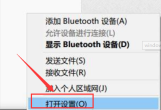
2 Dalam tetingkap yang terbuka, cari "Benarkan peranti Bluetooth mencari komputer ini" dan tandai kotak kecil.

3 Kemudian klik kanan Mula dalam bar tugas di bawah dan pilih "Pengurus Peranti" dalam senarai pilihan untuk membukanya.

4 Selepas memasuki antara muka baharu, kembangkan pilihan "Bluetooth" dan klik dua kali setiap pilihan Jika terdapat tab "Pengurusan Kuasa" dalam tetingkap terbuka, nyahpilih "Benarkan komputer untuk mematikan ini". peranti untuk menjimatkan kuasa".

5 Kemudian kembangkan pilihan "Penyesuai Rangkaian", pilih kad rangkaian di bawah, pilih "Properties" untuk dibuka, dan juga nyahtanda pilihan "Benarkan komputer mematikan peranti ini untuk menjimatkan kuasa".

6 Kemudian lakukan operasi yang sama untuk "Tetikus dan peranti penunjuk lain" dan "Pengawal Bas Bersiri Universal".

Nota: Pastikan bateri tetikus mempunyai kuasa yang mencukupi Jika bateri tidak mencukupi, ketinggalan mungkin berlaku.
Kaedah 3: (Untuk tetikus berwayar)
1 Masukkan kekunci pintasan "win+i" ke dalam antara muka tetapan dan klik pada pilihan "Sistem".

2 Dalam antara muka tetingkap yang terbuka, klik pilihan "Kuasa dan Tidur" di lajur kiri, dan kemudian klik pilihan "Tetapan Kuasa Lain" dalam "Tetapan Berkaitan" di sebelah kanan.

3 Kemudian cari "Pelan Tambahan Tersembunyi" dan akhir sekali semak "Prestasi Tinggi".

Atas ialah kandungan terperinci Apa yang perlu dilakukan jika Windows 10 tersekat semasa menyeret tetikus dengan tetikus. Untuk maklumat lanjut, sila ikut artikel berkaitan lain di laman web China PHP!
 The Elder Scrolls IV: Oblivion Remastered Fatal Ralat, PantasApr 25, 2025 pm 08:05 PM
The Elder Scrolls IV: Oblivion Remastered Fatal Ralat, PantasApr 25, 2025 pm 08:05 PMMenyelesaikan Elder Scrolls IV: Oblivion Remastered Isu -isu yang terhempas The Elder Scrolls IV: Oblivion Remastered, yang dikeluarkan 22 April 2025, untuk PS5, Xbox Series X/S, dan Windows, menawarkan visual yang menakjubkan dan permainan yang lebih baik. Walau bagaimanapun, beberapa pemain mengalami
 Clair Obscur: Ekspedisi 33 UE-Sandfall Game Crash? 3 cara!Apr 25, 2025 pm 08:02 PM
Clair Obscur: Ekspedisi 33 UE-Sandfall Game Crash? 3 cara!Apr 25, 2025 pm 08:02 PMSelesaikan masalah kemalangan permainan UE-Sandfall di "Clair Obscur: Ekspedisi 33" "Clair Obscur: Ekspedisi 33" telah dijangkakan secara meluas oleh pemain selepas pembebasannya, tetapi ramai pemain menghadapi kesilapan UE-Sandfall yang terhempas dan ditutup ketika memulakan permainan. Artikel ini menyediakan tiga penyelesaian untuk membantu anda melicinkan permainan. Kaedah 1: Tukar pilihan permulaan Tukar pilihan permulaan Steam untuk menyesuaikan prestasi permainan dan tetapan grafik. Cuba tetapkan pilihan permulaan kepada "-dx11". Langkah 1: Buka perpustakaan Steam, cari permainan, dan klik kanan untuk memilih "Properties". Langkah 2: Di bawah tab Umum, cari bahagian Pilihan Permulaan.
 Bluetooth yang rosak selepas kemas kini Windows 11 22H2? Betulkan sekarangApr 25, 2025 pm 08:01 PM
Bluetooth yang rosak selepas kemas kini Windows 11 22H2? Betulkan sekarangApr 25, 2025 pm 08:01 PMMenyelesaikan masalah masalah Bluetooth selepas kemas kini Windows 11 22H2 Mengalami masalah Bluetooth selepas mengemas kini ke Windows 11 22H2? Panduan ini menyediakan penyelesaian untuk memulihkan fungsi Bluetooth anda. Isu seperti putus sekolah semasa panggilan (misalnya
 Bagaimana untuk memperbaiki KB5057056 gagal dipasang di Windows 10?Apr 25, 2025 pm 08:00 PM
Bagaimana untuk memperbaiki KB5057056 gagal dipasang di Windows 10?Apr 25, 2025 pm 08:00 PMMicrosoft menggunakan kitaran kemas kini sistem untuk memastikan sistem Windows stabil dan selamat. Bahagian penting dalam kitaran adalah patch pada hari Selasa, di mana microsof
 Pengawal Ekspedisi Clair Obscur 33 Tidak Bekerja di PC: TetapApr 25, 2025 pm 06:01 PM
Pengawal Ekspedisi Clair Obscur 33 Tidak Bekerja di PC: TetapApr 25, 2025 pm 06:01 PMSelesaikan masalah kegagalan versi PC "Clair Obscur: Ekspedisi 33" Pernahkah anda menghadapi masalah bahawa versi PC dari pengawal "Clair Obscur: Expedition 33" tidak berfungsi dengan betul? Jangan risau, anda tidak bersendirian! Artikel ini akan memberi anda pelbagai penyelesaian yang berkesan. "Clair Obscur: Ekspedisi 33" telah dilancarkan di platform PlayStation 5, Windows dan Xbox Series X/S. Permainan ini adalah RPG berasaskan giliran yang menekankan masa yang tepat. Keistimewaannya adalah perpaduan sempurna tindak balas strategik dan cepat. Operasi yang lancar
 Bagaimana untuk memperbaiki Oblivion remastered terhempas di tingkap?Apr 24, 2025 pm 10:00 PM
Bagaimana untuk memperbaiki Oblivion remastered terhempas di tingkap?Apr 24, 2025 pm 10:00 PMElder Scrolls IV: Oblivion Remastered telah dikhabarkan selama beberapa tahun sekarang sejak kebocoran beberapa tahun sebelumnya. Walau bagaimanapun, pemaju asal, Bethesda,
 Diselesaikan! Betulkan Oblivion Remastered dari Ralat Memori VideoApr 24, 2025 pm 08:11 PM
Diselesaikan! Betulkan Oblivion Remastered dari Ralat Memori VideoApr 24, 2025 pm 08:11 PM"Oblivion remastered keluar dari memori video yang cuba memperuntukkan kesilapan tekstur" adalah masalah yang mengecewakan yang menghalang pemain daripada menikmati permainan. Panduan ini menyediakan penyelesaian mudah untuk menyelesaikan masalah ini. Ralat ini boleh berlaku
 Folder Destinasi Steam mesti kosong? Berikut adalah pembetulanApr 24, 2025 pm 08:10 PM
Folder Destinasi Steam mesti kosong? Berikut adalah pembetulanApr 24, 2025 pm 08:10 PMMenemui ralat "Folder Destinasi Mesti Kosong" semasa pemasangan Steam? Isu biasa ini mempunyai masalah yang mudah. Panduan ini menyediakan dua penyelesaian untuk mendapatkan stim dan berjalan. Navigasi cepat: Ralat Pemasangan Steam: Destinasi


Alat AI Hot

Undresser.AI Undress
Apl berkuasa AI untuk mencipta foto bogel yang realistik

AI Clothes Remover
Alat AI dalam talian untuk mengeluarkan pakaian daripada foto.

Undress AI Tool
Gambar buka pakaian secara percuma

Clothoff.io
Penyingkiran pakaian AI

Video Face Swap
Tukar muka dalam mana-mana video dengan mudah menggunakan alat tukar muka AI percuma kami!

Artikel Panas

Alat panas

mPDF
mPDF ialah perpustakaan PHP yang boleh menjana fail PDF daripada HTML yang dikodkan UTF-8. Pengarang asal, Ian Back, menulis mPDF untuk mengeluarkan fail PDF "dengan cepat" dari tapak webnya dan mengendalikan bahasa yang berbeza. Ia lebih perlahan dan menghasilkan fail yang lebih besar apabila menggunakan fon Unicode daripada skrip asal seperti HTML2FPDF, tetapi menyokong gaya CSS dsb. dan mempunyai banyak peningkatan. Menyokong hampir semua bahasa, termasuk RTL (Arab dan Ibrani) dan CJK (Cina, Jepun dan Korea). Menyokong elemen peringkat blok bersarang (seperti P, DIV),

SecLists
SecLists ialah rakan penguji keselamatan muktamad. Ia ialah koleksi pelbagai jenis senarai yang kerap digunakan semasa penilaian keselamatan, semuanya di satu tempat. SecLists membantu menjadikan ujian keselamatan lebih cekap dan produktif dengan menyediakan semua senarai yang mungkin diperlukan oleh penguji keselamatan dengan mudah. Jenis senarai termasuk nama pengguna, kata laluan, URL, muatan kabur, corak data sensitif, cangkerang web dan banyak lagi. Penguji hanya boleh menarik repositori ini ke mesin ujian baharu dan dia akan mempunyai akses kepada setiap jenis senarai yang dia perlukan.

VSCode Windows 64-bit Muat Turun
Editor IDE percuma dan berkuasa yang dilancarkan oleh Microsoft

SublimeText3 versi Cina
Versi Cina, sangat mudah digunakan

Versi Mac WebStorm
Alat pembangunan JavaScript yang berguna





